QA ステータスとスケジュールステータス
QAWeb Enterprise は、2 つの緊密に関連するステータスを使用して、品質保証という点で、ワークステーションとディスプレイの現在の状態を表します:
QA ステータス : QA テストの最近の結果を示します。このタスクは、タスクが前回の実行時、条件に合格または不合格したかどうかを示します。また、タスクを実行して完了したことがないかどうかも示します。
スケジュールステータス : QA テストが想定されたスケジュールどおりに実行されているかどうかを示します (ポリシーの QA テストに対して設定された頻度によって決定します)
QA ステータスとスケジュールステータスはいずれも、各ディスプレイに対して追跡され、ワークステーションレベルで集計されます。次のようになります。
個別タスクの QA ステータス
QA ステータスは、QA テストが、QA ポリシーで定義された条件に合格したかどうかを示します。また、QA テストの最近完了した実行を参照します。タスクが (ユーザーの介入や技術的な問題により) 中止された場合、完了するための実行が行われているとはみなされません。QA ステータスの値は、3 つのうちいずれかになります。
個別タスクのスケジュールステータス
スケジュールステータスは、ポリシーで設定されたスケジュールに従い、QA テストが実行されたかどうかを示します。このインジケーターの場合、プラスの結果とマイナスの結果のどちらが返されるかの区別はありません。いつタスクが実行されるかについての情報のみを提供します。 タスクは正常に完了した際 (ユーザーのアクションによりタスクが中断した、または技術的な問題によりタスクを実行できない) にのみ実行されたとみなされます。スケジュールステータスの値は次の 3 つの値のうちいずれかになります。
 時間どおり : タスクは現在のスケジュールインターバル内に 1 回以上実行されました。例えば、ポリシーで輝度応答試験を毎月のスケジュールで実行する必要があるディスプレイで、現在の月にそのテストを実行した場合、スケジュールステータスは「時間どおり」とみなされます。
時間どおり : タスクは現在のスケジュールインターバル内に 1 回以上実行されました。例えば、ポリシーで輝度応答試験を毎月のスケジュールで実行する必要があるディスプレイで、現在の月にそのテストを実行した場合、スケジュールステータスは「時間どおり」とみなされます。 期限 : 現在のスケジュールインターバルでタスクはまだ実行されていませんが、以前のスケジュールインターバルでタスク実行がありました。この例は、毎月のタスクにも適用されます: タスクの頻度が毎月で、当月にまだ実行されていないけれど、前月には実行された場合、スケジュールステータスは「期限」となります。タスク実行が完了すると、ステータスは「時間どおり」に戻ります。ただし、実行されることなくインターバル全体が期限切れとなると、ステータスは「期限切れ」になります。
期限 : 現在のスケジュールインターバルでタスクはまだ実行されていませんが、以前のスケジュールインターバルでタスク実行がありました。この例は、毎月のタスクにも適用されます: タスクの頻度が毎月で、当月にまだ実行されていないけれど、前月には実行された場合、スケジュールステータスは「期限」となります。タスク実行が完了すると、ステータスは「時間どおり」に戻ります。ただし、実行されることなくインターバル全体が期限切れとなると、ステータスは「期限切れ」になります。 期限切れ : タスクは以前の結果では実行されず、現在のスケジュールでもまだ実行されていません。月間スケジュールのタスクの例では、スケジュールステータスは、タスクが実行されずにその月全体が経過した瞬間から、期限切れとなります。ステータスはタスクの実行が完了するまで「期限切れ」となり、完了すると再び「時間どおり」になります。
期限切れ : タスクは以前の結果では実行されず、現在のスケジュールでもまだ実行されていません。月間スケジュールのタスクの例では、スケジュールステータスは、タスクが実行されずにその月全体が経過した瞬間から、期限切れとなります。ステータスはタスクの実行が完了するまで「期限切れ」となり、完了すると再び「時間どおり」になります。
「期限」または「期限切れ」タスクがあるエージェントは、条件が満たされた場合、これらのタスクを自動的に実行しようとします。これについてはこの章で後述します。
タスクのスケジュール方法は、タスクの実行時間が決定します。
QA ポリシーでは、各タスクでは、QAWeb エージェントでタスクが実行される頻度を判断するスケジュールが設定されます。QAWeb エージェントは、現在のスケジュールインターバルでまだ実行されていない場合 (これまでに一度も実行されていない場合を含む) にタスクが期限となるかどうかを決定します。この時点では、タスクのスケジュールステータスは「期限」となります。実行されないまま現在のインターバルが経過すると、スケジュールステータスは「期限切れ」となります。
次のテーブルは、スケジュールによるインターバルの決定方法をまとめています。
スケジュール |
インターバル開始 (00:00) |
インターバル終了 (23:59) |
|---|---|---|
毎日 |
毎日 |
毎日その日の終わり |
毎週 |
毎月曜日 |
日曜日の終わり |
隔週 |
毎月1日と15日 |
毎月末日の終わりと14日の終わり |
毎月 |
毎月 1 日 |
毎月末日 |
四半期に 1 回 |
各四半期の初日 |
各四半期の最後の日 |
半年に 1 回 |
各学期の初日 |
各学期の最後の日 |
毎年 |
毎年 1 月 1 日 |
年末 |
ユーザー設定 |
スケジュールで設定した期間の開始時点 |
スケジュールで設定した次の期間の開始時点 - 1分 |
タスクを実行する必要があるとエージェントが検出するたびに (ステータスが期限または期限切れとなっている)、エージェントは QA テストを実行しようとします。タスクを実行できるタイミングは主に、ユーザーの介入なしにタスクを実行できるかどうかによって異なります。
自動タスク : ユーザーが操作しなくても Barco ディスプレイの内部センサーを使用して完了できるタスクは、できる限り早期にその実行が試みられます。 このためには、ワークステーションの電源がオンであり、QAWeb Agent が開始され、ディスプレイが作動し、正しく接続されていることが必要です。
手動タスク : タスクで手動による操作が必要な場合 (例: 外部センサーが必要、または目視試験の質問を入力する必要がある)、タスクを自動的に実行することはできず、ワークステーションのエージェントユーザーインターフェイスを使用してユーザーが実行を開始することが期待されます。QAWeb エージェントは、タスクを起動する必要があることを知らせるリマインダーとして、Windows システムの通知エリアにユーザー通知を生成します。
スケジューリングシステムでは、複数のワークステーションの QA テストの実行時間は、各インターバルの開始と最終的に同期されるようになっています。これは、ワークステーションまたはディスプレイのインストール時期とは独立しています。
つまり、特定のスケジュールに対し、タスクが期限切れとなる前に、スケジュールインターバルの 2 倍の期間が経過します。極端な例として、毎年スケジュールされ、最初の年の 1 月 1 日に実行された QA テストは、2 年目の 12 月 31 日に「期限」ステータスとなります。ほぼ 2 年間が経過していますが、まだ「期限切れ」とはマークされません。ただし、QAWeb は、その期間を通じて、そのタスクが期限となっていることを示します。
ユーザー設定のスケジュールに関する注意
アプリケーションは、タスクのユーザー設定スケジュールに対応しています。 そのため、「毎週水曜日の8:00」や「3月と10月が期限」といったさまざまな指定ができます。 次回のイベント後にタスクが期限となる場合、スケジュールによってカレンダーにイベントがマークされます。 該当するイベントが過ぎると「期限切れ」となります。
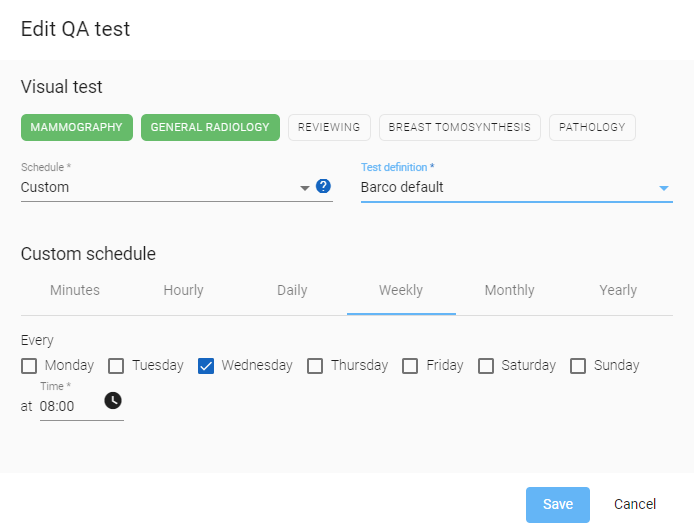
自動化が可能なタスクの電源の管理を構成する
自動タスク は、ワークステーションのユーザーの操作なく実行できます。 この場合、省電力モード/DPMS のディスプレイの処理方法を構成できます。 この設定は、ワークステーションのユーザーのみが起動できる** 手動タスク** には適用されません。 こうしたタスクを構成するには、_QA_ セクションの _設定_ ページに移動します。
デフォルトでは、タスクを実行するには作動中のディスプレイが必要です。 通常、ディスプレイは、ワークステーションの非作動状態が一定期間続くとスタンバイ状態になります。 この動作は、ワークステーションの省電力設定によって決定します。 QAWebでは、タスクを実行するために作動中のディスプレイが必要です。 つまり、該当時点で QAWeb は表示タスクを実行できず、ワークステーションに再び担当者が戻るまで待機する必要があります。
また、タスクの期限が切れたときにディスプレイのスリープを解除するように QAWeb を構成することもできます。 タスクの実行中、ディスプレイは作動を継続します。 こうした状況は、上記のスケジュール間隔の開始時に発生します。 これは通常は、深夜です。 この機能を使用するには、ワークステーションの電源を入れたままにする必要があります。
ディスプレイの物理的機能に依存するタスクは通常、ディスプレイのコールドブート後 10 分間待機することに注意してください。 この期間中に、機器の内部温度と光出力は、最適な測定結果を実行できるレベルに到達します。
ワークステーションレベルの QA ステータスとスケジュールステータス
各ワークステーションについて、該当するすべての QA テストのQA ステータスとスケジュールステータスがワークステーションレベルで集計されます。どの QA テストが該当するかを判断するため、ポリシー エンジンは接続されているディスプレイの使用と、組織構造に対する QA ポリシーの割り当ての組み合わせを確認します。
ワークステーションレべルのQA ステータス は、次のように集計されます:
「非準拠」は「実行待ち」ステータスよりも強力です。
ワークステーションレベルのスケジュールステータス は、次のように集計されます:
タスクの中には、特定の技術的特徴やプロパティを持つディスプレイにのみ適用されるものがあります。 ディスプレイがこれらの前提条件を満たしていない場合、タスクは[** 該当なし** ]と表示されます。 これらの[該当なし]のタスクは、QAステータスとスケジュールステータスの集計から除かれます。 例えば、SteadyColor技術をサポートしていないディスプレイでは、[SteadyColor応答試験]が[該当なし]になります。
サマリー: QA ステータスとスケジュールステータスの解釈方法
QA テストのステータスを「QA ステータス」(前回の結果) と「スケジュールステータス」に分けた主な理由は、QA の追跡を担当するユーザーに次のワークフローを提供するためです。
すべての QA テストが準拠および時間どおりとなっている状況を実現するには
可能な場合、QA ステータスが「実行待ち」のタスクは自動的に実行する必要があります。手動による介入が必要なタスクがある場合、「準拠」または「非準拠」ステータスを実現するためには、これらのタスクを実行する必要があります。
「非準拠」結果が表示されたら毎回、すぐに検査することをお勧めします。タスクがもう一度実行され、結果が引き続き「非準拠」となった場合は、適切な措置を講じてください (例: ディスプレイを交換する、または用途を変更またはディスプレイを制限が緩いポリシーの部屋へ移動させるなど、要件が少ない目的でディスプレイを使用する)。
「期限切れ」スケジュールステータスが表示されるたびに、できるだけ早く調査する必要があります。自動タスクが期限切れとなると、技術的な問題 (ワークステーションがまだオンラインになっていない、またはディスプレイがオフになっている、または切断されたなど) が原因の可能性があります。手動でタスクを実行する必要がある場合は、適切なタイミングで実行するようにしてください。最終的には、「期限切れ」ステータスは有効な QA 規制またはガイドラインのコンテキスト内で、QA 担当者によって判断する必要があります。
タスクが「期限」となると、QA 担当者は、これらのタスクが時間どおりに完了するようフォローアップを実施する必要があります。「期限」タスクは、「期限切れ」タスクと比較して緊急性が低いとみなされます。